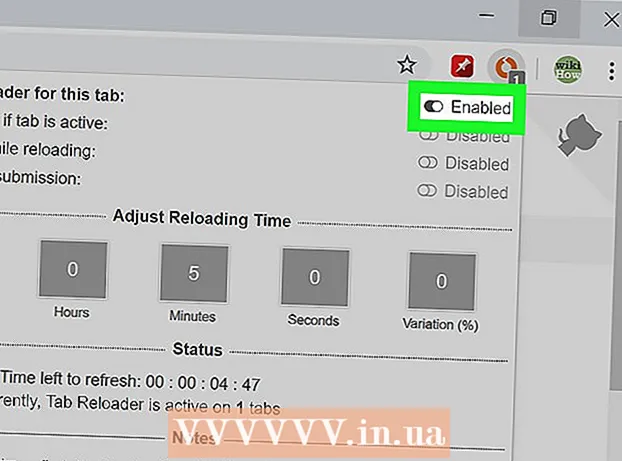Autor:
Ellen Moore
Erstelldatum:
11 Januar 2021
Aktualisierungsdatum:
29 Juni 2024

Inhalt
Das Übertragen von Dateien von einem iPod auf einen neuen Computer kann schwierig sein, insbesondere wenn Sie nicht auf Ihren alten Computer zugreifen können. Wenn Sie dieser Anleitung folgen, können Sie dieses Problem im Windows-Betriebssystem lösen.
Schritte
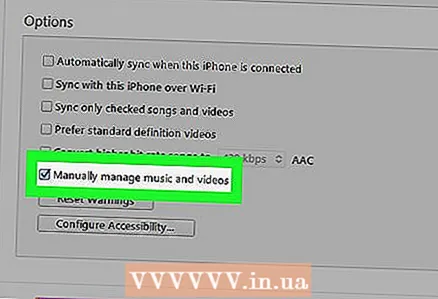 1 Stellen Sie sicher, dass Ihr iPod als externes Laufwerk verwendet wird. Dieser Artikel hilft Ihnen http://support.apple.com/kb/HT1478?viewlocale=ru_RU
1 Stellen Sie sicher, dass Ihr iPod als externes Laufwerk verwendet wird. Dieser Artikel hilft Ihnen http://support.apple.com/kb/HT1478?viewlocale=ru_RU  2 Aufmachen Mein Computer.
2 Aufmachen Mein Computer. 3 Suchen Sie Ihren iPod in der Geräteliste.
3 Suchen Sie Ihren iPod in der Geräteliste.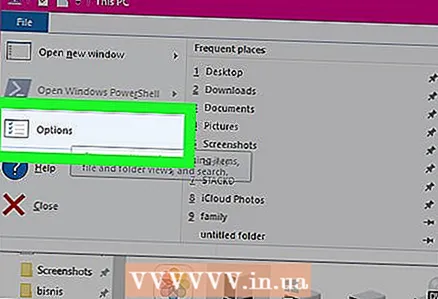 4 Gehe zu Eigenschaften.
4 Gehe zu Eigenschaften.- Öffnen Sie in Windows Vista die Registerkarte Arrangieren.
- In Windows XP öffnen Werkzeuge (in der oberen Menüleiste).
 5 Wählen Sie eine Registerkarte aus Sicht.
5 Wählen Sie eine Registerkarte aus Sicht.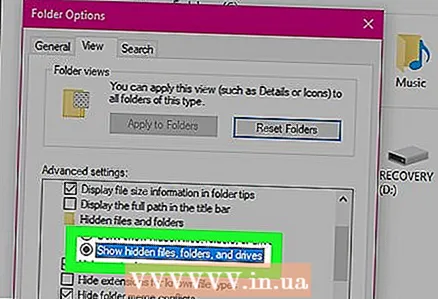 6 Aktivieren Sie das Kontrollkästchen Versteckte Ordner anzeigen.
6 Aktivieren Sie das Kontrollkästchen Versteckte Ordner anzeigen. 7 Öffne den Ordner mit dem Namen iPod_Steuerung, befindet sich auf der Festplatte des iPod.
7 Öffne den Ordner mit dem Namen iPod_Steuerung, befindet sich auf der Festplatte des iPod. 8 Gehe in den Ordner Musik.
8 Gehe in den Ordner Musik. 9 Wählen Sie alle darin enthaltenen Ordner aus, wählen Sie den Befehl Kopieren im Menü-Tab Arrangieren.
9 Wählen Sie alle darin enthaltenen Ordner aus, wählen Sie den Befehl Kopieren im Menü-Tab Arrangieren. 10 Fügen Sie die Dateien in den Programmordner ein iTunes auf deinem Computer.
10 Fügen Sie die Dateien in den Programmordner ein iTunes auf deinem Computer. 11 Nachdem die Dateiübertragung abgeschlossen ist, installieren Sie iTunes neu. Wenn Ihre Dateien im Programm angezeigt werden, können Sie Ihren iPod damit synchronisieren.
11 Nachdem die Dateiübertragung abgeschlossen ist, installieren Sie iTunes neu. Wenn Ihre Dateien im Programm angezeigt werden, können Sie Ihren iPod damit synchronisieren.
Tipps
- Diese Anweisungen gelten nur für iPod-Modelle mit Rädern wie iPod Classic, iPod Nano usw. Wenn Sie einen iPod Touch oder ein iPhone besitzen, können Sie Ihr Gerät nicht in den Zielfestplattenmodus schalten – dies ist eine von Apple festgelegte Einschränkung. In diesem Fall benötigen Sie Software von Drittanbietern, um das Gerät in den Massenspeichermodus zu schalten oder den Inhalt des iPods direkt nach iTunes zu kopieren.
- Nachdem Sie die Dateien auf Ihren neuen Computer kopiert und iTunes neu gestartet haben, müssen Sie den Ordner in importieren Die Bibliothek (Menübereich Datei). Stellen Sie sicher, dass der Ordner nicht ausgeblendet ist (bewegen Sie den Mauszeiger über den Ordner, klicken Sie mit der rechten Maustaste und deaktivieren Sie das Kontrollkästchen Attribute)
- Überprüfen Sie daher jeden Ordner, um sicherzustellen, dass die Dateien an den richtigen Ort auf dem Computer verschoben werden.
Warnungen
- Sie müssen den iPod eine Weile angeschlossen lassen, vielleicht mehr als eine Stunde. Starten Sie den Prozess nicht, wenn Sie nicht genug Zeit haben.
Was brauchst du
- iPod
- Fenster